即时通讯客户端使用手册
文章来源:系统管理员2019年09月07日
登录
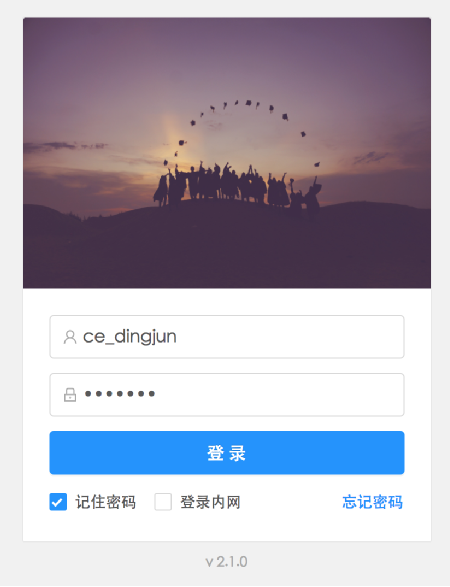
1.账号支持使用用户名或手机号。
2.选中「记住密码」,下次登录时可以避免输入账号信息。
3.选中「内网登录」将通过教育局内网服务器登录系统。
4.如果用户第一次登录系统,应用会提示默认密码过于简单,建议修改:
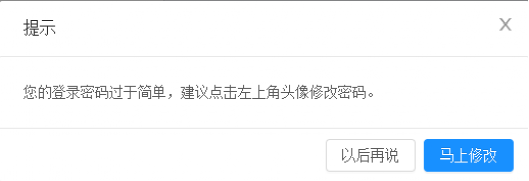
5.点击马上修改会进入重置密码界面,请见后面重置密码部分。
主界面
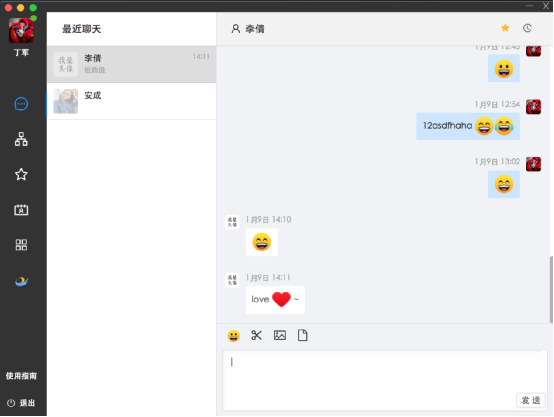
功能区域
主界面为用户工作主界面,分为左侧工具栏,右侧内容栏。工具栏从上到下依次显示:用户信息、面板标签、退出按钮。
用户信息
1.显示用户头像、姓名,用户网络连接状态正常时显示绿色标志,如果网络出现问题会以红色标志提示。
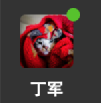
2.点击头像会弹出「我的账号」窗口,具体操作见下文。
面板标签
包括最近聊天、我的部门、我的群组、收藏夹、通讯录、应用中心、青岛教育e平台等 6 个标签,点击不同标签,内容栏中会显示对应的界面。
最近聊天
该界面分为左右两部分,左侧按时间顺序显示历史聊天列表,点击任意列表项,会在右侧显示聊天面板。聊天面板主要显示最近的消息列表、消息编辑器、消息管理器。
1.消息列表
消息列表按照时间顺序显示聊天记录,左侧显示接收的消息、右侧显示发送的消息。
发送的消息支持显示对方是否已读。
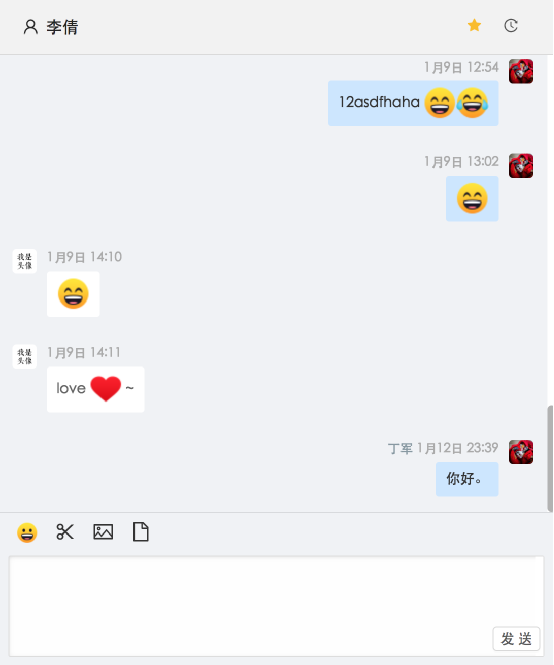
在消息上点击右键,可以根据消息类型,执行转发、复制、打开、另存、在资源管理器中显示等操作。
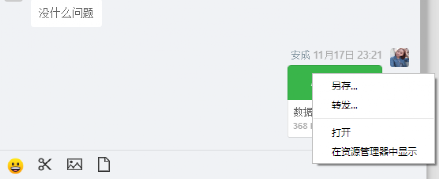
2.消息编辑器
编辑器支持文字、表情、截图、图片、文件等消息类型。
3.消息管理器
点击最近聊天或聊天面板右上角的消息管理器图标,会打开与当前聊天用户的消息管理面板。
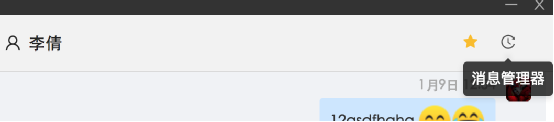
支持按照接收、发送过滤消息列表。
点击同步按钮,会显示同步工具栏。选中同步选中聊天会话或所有聊天会话,选择起止时间,执行同步,就可以将选定时间段的聊天记录同步到本地数据库。
使用该功能可以帮助用户更换电脑或重装系统后同步用户的聊天记录。

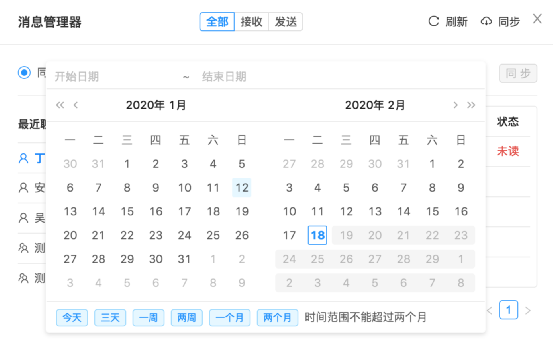
点击任意消息条目,会在下方显示该消息的详细信息。
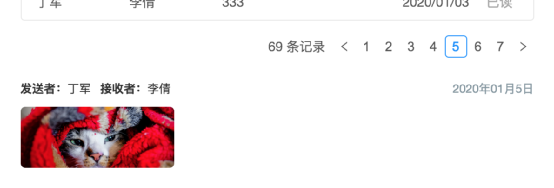
我的部门
以树型结构展示当前用户所在组织及上级组织的部门、用户列表。根据系统管理员设置,用户可能分属于不同的部门,用户顶级部门可能多于一个。
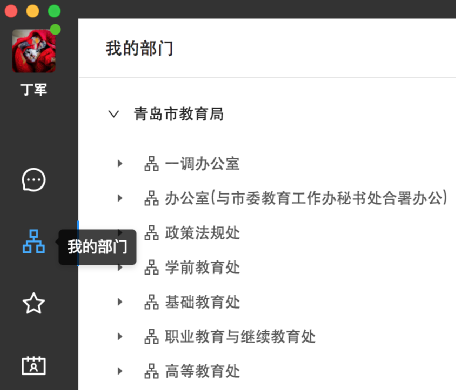
点击部门名称,展开下级部门或该部门的用户列表,如果用户名高亮,表示该用户在线。
部门名称上点击右键,可以群发消息,如果超过当前登录用户权限允许的群发人数,会提示无法发送。
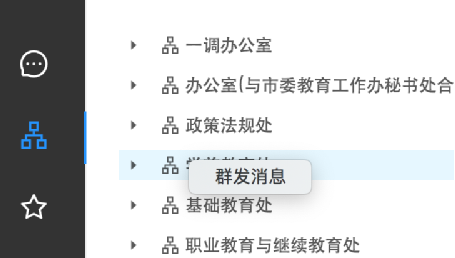
用户名称上点击右键,可以执行发消息、收藏等操作,收藏是指将指定用户加入个人收藏夹,收藏夹操作见下文。
我的群组
展示当前用户所在群组的列表。如果用户不属于任何群组,该面板不显示。群组需要管理员在后台设置。
点击群组名称可以向群组发消息。操作方式与部门消息类似。
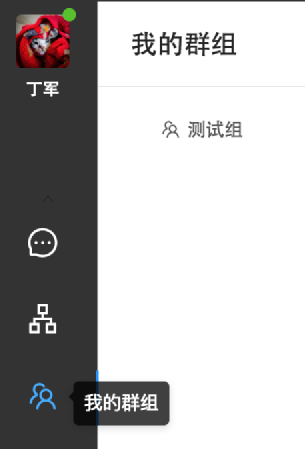
收藏夹
显示当前用户收藏过的用户列表,按照不同的收藏夹进行分类。
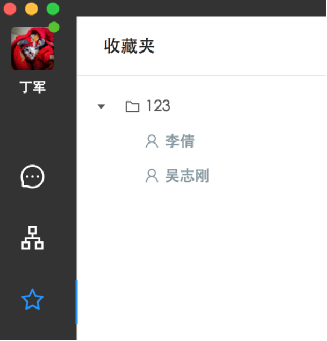
用户可自行添加收藏夹以及点击右键删除某个用户或整个收藏夹。
通讯录
布局、操作方式与「我的部门」基本相同。区别是这里列出了系统内所有单位的组织架构列表,根据管理员授予权限不同,用户可见通讯录的范围可能会有所不同。支持通过顶部搜索栏搜索用户。

应用中心
这里显示各种应用卡片,点击卡片将在浏览器中打开对应网址。
应用分为「系统应用」和「我的应用」。
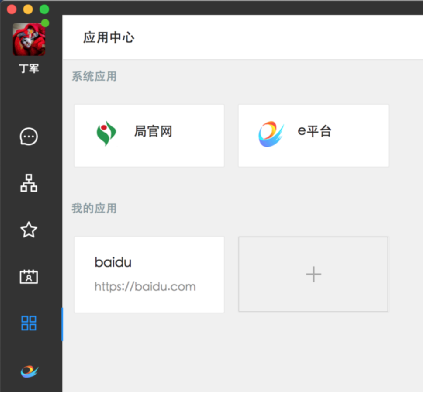
系统应用
为系统内置应用,用户无法编辑。第一次点击「e平台」应用,会弹出绑定手机号的提示。绑定手机号流程:输入手机号,发送验证码,手机将收到一条验证码短信,输入验证码,点击确认即可绑定手机。
我的应用
为用户个人编辑的应用。点击添加按钮,输入应用名称、网址,点击确定,即可成功添加应用。如果要删除该应用,只需在卡片上点击右键,选择「删除应用」即可。
青岛教育e平台咨询
同步显示青岛教育e平台的信息化资讯。点击列表项,会打开e平台上的对应网址。
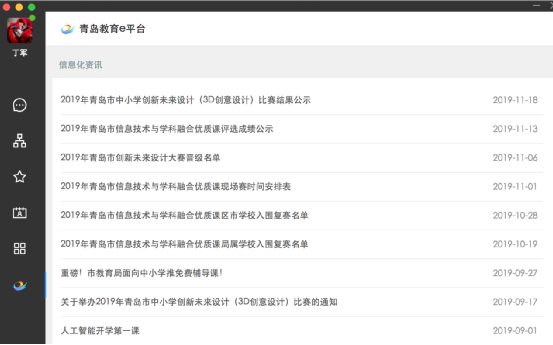
我的账号
点击界面左上角用户头像,打开「我的账号」面板。
信息
这里显示当前用户的详细信息。允许用户上传新头像,改头像也会在其他用户界面中生效。
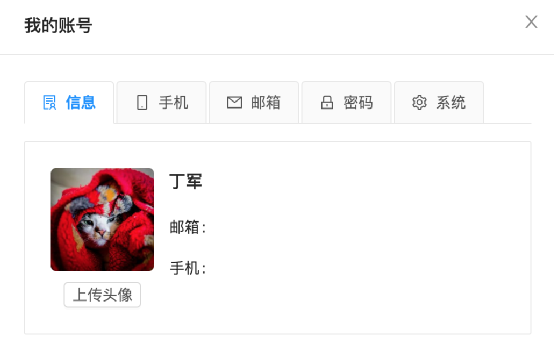
手机
这里修改用户手机号,手机号可以用来登录、找回密码。
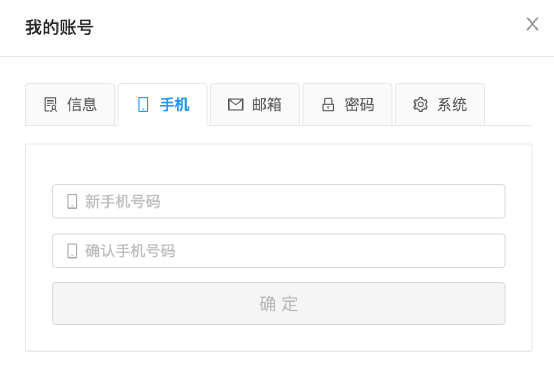
邮箱
这里修改用户邮箱。
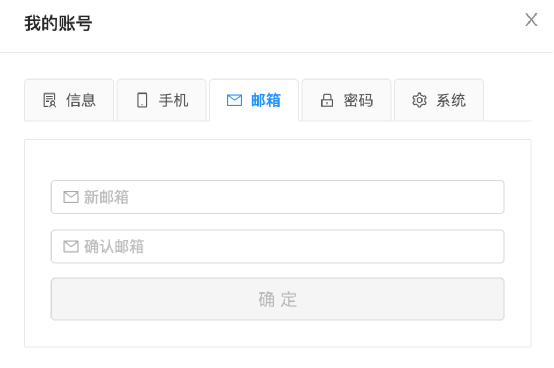
密码
在这里修改登录密码,系统对密码强度有要求,如果密码过于简单,会在用户登录后提示用户修改密码。请在设置密码时参照提示进行
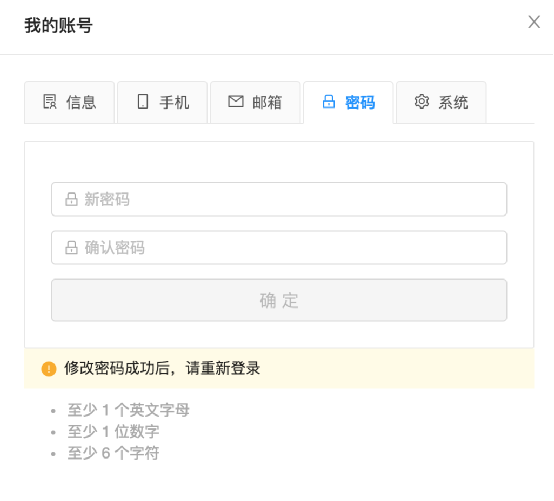
设置
这里显示一些系统设置选项,可以根据需求开启或关闭。
「重置数据库」通常用于更新系统后数据出错,或本地缓存数据过多导致的系统卡顿。
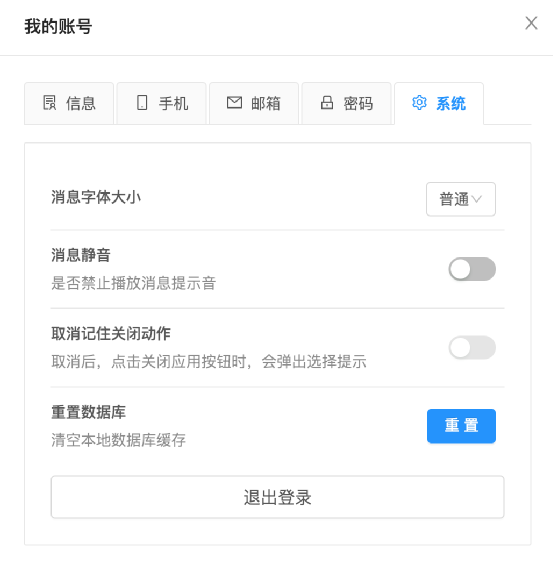
退出
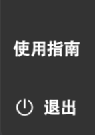
点击程序左下角退出按钮,会弹出选择窗口,由用户选择是退出程序还是将程序转到后台,转入后台的话,双击任务栏按钮或右键选择“显示”,及时通讯程序恢复正常使用。